많은 Windows 10 사용자는 VMWare 가상 머신 내에서 키보드가 작동하지 않는다고 불평했습니다. 다른 사람들은 때때로 키보드 입력이 가상 머신에 도달하는 데 몇 초가 걸린다고 말했습니다. 불행히도 VMWare와 호스트 컴퓨터를 다시 시작해도 문제가 항상 해결되는 것은 아닙니다. 이 문제를 영구적으로 제거하려면 아래 문제 해결 솔루션을 따르십시오.
VMWare 내에서 키보드가 작동하지 않는 경우 수행할 작업
빠른 수정
- VMWare 창에 포커스가 있는지 확인. 가상 머신의 콘솔 창을 클릭하고 전체 화면 모드로 전환합니다.
- 컴퓨터에서 키보드를 분리합니다.. 무선 키보드를 사용하는 경우 USB 동글을 제거합니다. 30초 동안 기다렸다가 키보드를 다시 연결하고 VMWare 내에서 사용할 수 있는지 확인합니다.
-
VMWare를 종료하고 Windows 업데이트 확인. "설정"으로 이동하여 "업데이트 및 보안"을 선택하고 "Windows 업데이트"를 클릭하고 업데이트를 확인하십시오.

- 화상 키보드 사용. 바쁘고 문제를 해결할 시간이 없다면 화상 키보드를 활성화하십시오. 가상 키보드의 경로는 다음과 같습니다. C:\Windows\System32\osk.exe.
- 키보드 문제 해결사 실행. 유형 "문제 해결" Windows 검색 시작에서 "문제 해결 설정"을 클릭합니다. "추가 문제 해결사 보기"를 클릭하고 "키보드 문제 해결사"를 실행하십시오.
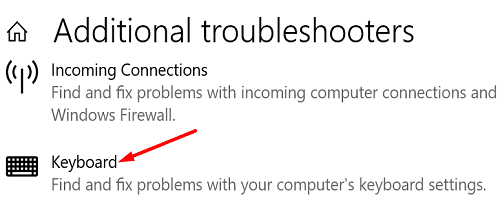
-
AOL에서 DataMask 제거. 컴퓨터에 DataMask가 설치되어 있는 경우 제품을 제거하고 키보드가 제대로 작동하는지 확인하십시오. 빠른 알림으로 DataMask는 키 로거가 데이터를 기록하지 못하도록 키 입력을 임의의 입력으로 대체합니다.
- 메모: 컴퓨터에 다른 안티 키로거를 설치했다면 제거하고 개선 사항이 있는지 확인하십시오.
Windows 시스템 구성 도구 사용
Windows 시스템 구성 유틸리티를 실행하여 가상 머신을 방해할 수 있는 서비스 및 시작 앱을 비활성화합니다.
- 유형 msconfig Windows 검색 시작 필드에
- 두 번 클릭 시스템 설정 유틸리티를 시작합니다.
- 클릭 서비스 탭.
- 그런 다음 옵션을 선택하십시오. 모든 Microsoft 서비스 숨기기.
- 딸깍 하는 소리 모두 비활성화, 확인을 누르고 컴퓨터를 다시 시작하십시오.

- 문제가 지속되면 시스템 구성으로 돌아가십시오.
- 클릭 시작 탭을 선택하고 작업 관리자에서 열기.
- 컴퓨터를 부팅할 때 자동으로 실행하지 않으려는 앱을 선택하십시오. 을 치다 장애를 입히다 단추.
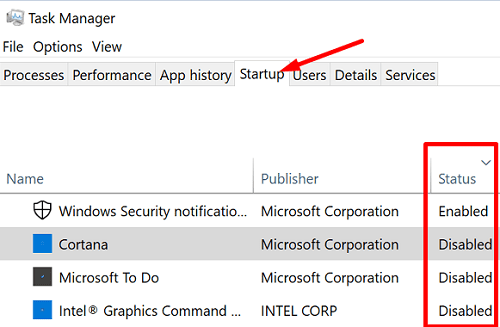
- 컴퓨터를 다시 시작하고 VMWare를 시작한 다음 지금 키보드를 사용할 수 있는지 확인하십시오.
문제가 지속되면 IT 관리자에게 문의하거나 VMware 지원에 지원 요청을 제출하십시오.
레지스트리 편집기에서 SynTP 제거
레지스트리 편집기를 사용하여 컨트롤 집합 클래스에서 Synaptic 버전을 제거하고 키보드 기능을 복원합니다.
- 레지스트리 편집기를 열고 다음으로 이동합니다.
HKEY_LOCAL_MACHINE\SYSTEM\CurrentControlSet\Control\Class\{4d36e96b-e325-11ce-bfc1-08002be10318}. - 모든 항목을 살펴보고 상위 필터 끈.
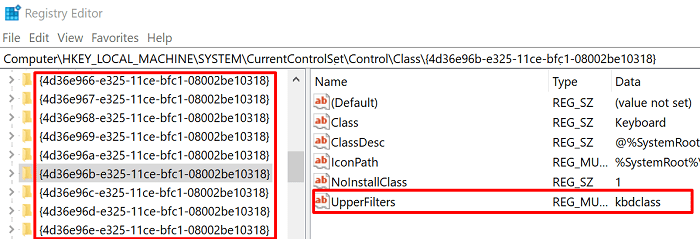
- 둘 다 사용하여 다중 문자열 찾기 신TP 및 kbdclass를 데이터 값으로 사용합니다.
- 그런 다음 계속 진행하고 SynTP 삭제.
- 메모: 일부 사용자는 제거해야한다고 말했습니다. Lkbdflt2 그리고 르무프트2 항목도. 이 두 가지 제안을 모두 사용하고 어느 것이 귀하에게 적합한지 확인하십시오.
- 컴퓨터를 다시 시작하고 문제가 지속되는지 확인합니다.
이전 키보드 드라이버 제거
Lenovo 노트북에서 이 문제가 발생하면 이전 키보드 드라이버를 제거하십시오.
- 시작 기기 관리자을 클릭하고 키보드 키보드 드라이버 목록을 확장합니다.
- 드라이버를 마우스 오른쪽 버튼으로 클릭하고 장치 제거.
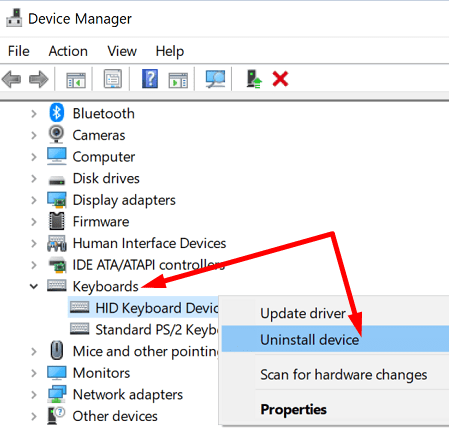
- 컴퓨터를 다시 시작하여 최신 키보드 드라이버를 다시 설치하십시오.
이 방법은 많은 Lenovo 사용자에게 유용했지만 다른 노트북 모델에서도 사용할 수 있습니다. 또는 키보드 드라이버를 업데이트할 수도 있습니다. 결국 드라이버를 제거하고 다시 설치할 필요가 없을 수도 있습니다.
결론
VMWare 내에서 키보드가 작동하지 않으면 화상 키보드를 사용하십시오. 문제를 해결하려면 키보드 문제 해결사를 실행하고 시작 프로그램을 비활성화하고 레지스트리 편집기에서 SynTP를 제거하십시오. 문제가 지속되면 이전 키보드 드라이버를 제거하고 컴퓨터를 다시 시작하십시오. 이러한 솔루션이 문제를 해결하는 데 도움이 되었습니까? 아래 의견에 피드백을 공유하세요.